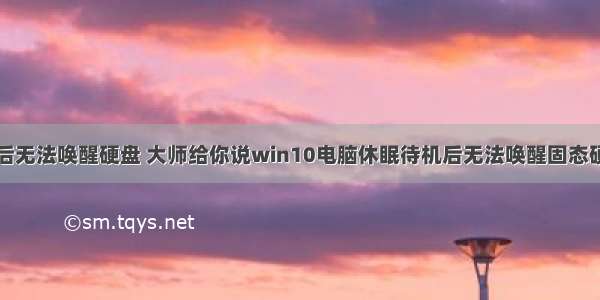
今日有网友来向小编反馈说他在使用系统的时候遇到了win10电脑休眠待机后无法唤醒固态硬盘的问题,这个对于那些比较熟悉win10系统的网友处理起来很简单,但是不太熟悉电脑的网友面对win10电脑休眠待机后无法唤醒固态硬盘问题就很难受了。那我们自己要怎么做呢?小编今天解决的方法是这样:1、首先在开始菜单中,打开【设置】。2、然后在打开的窗口中,选择【系统】项目就能够轻松的解决了,以下文章就是彻头彻尾的讲解win10电脑休眠待机后无法唤醒固态硬盘的完全解决办法。
具体解决方法:
1、首先在开始菜单中,打开【设置】。
2、然后在打开的窗口中,选择【系统】项目。
3、然后在【电源和睡眠】界面中。找到【其他电源设置】进入。
4、点击在你首选计划后面的【更改计划设置】。
5、然后点击下方的这个【更改高级电源设置】。
6、然后有个硬盘选项,将在此时间后关闭硬盘更改为【从不】。然后应用确定。
以上给大家介绍的就是win10电脑休眠待机后无法唤醒固态硬盘的解决步骤,希望上面的图文步骤可以帮助到大家。
以上内容就是今天的全部教程了,win10电脑休眠待机后无法唤醒固态硬盘的完全解决办法就给大家说到这里了。希望对你有所帮助。如果你需要更多的资料,请继续关注本站。
计算机休眠后无法唤醒硬盘 大师给你说win10电脑休眠待机后无法唤醒固态硬盘的完全解决办法...
如果觉得《计算机休眠后无法唤醒硬盘 大师给你说win10电脑休眠待机后无法唤醒固态硬盘的完全解》对你有帮助,请点赞、收藏,并留下你的观点哦!














